Memasang atau Menambahkan Logo Milik Sendiri Pada Moodle
Logo merupakan identitas atau lambang suatu instansi sehingga keberadaannya cukup penting dalam sebuah web. Sebagai lanjutan dari postingan sebelumnya "Memasang Banner Milik Sendiri Pada Moodle', pada postingan kali ini saya akan membagika tips cara memasang logo pada CMS Moodle. Memasang logo milik sendiri dibutuhkan untuk keperluan formalitas suatu instantansi (begitu kira-kira). Cara memasang logo ini saya terapkan pada moodle 1.9 dengan theme chameleon. Jika anda ingin mencoba pada versi moodle yang lain silahkan dan saya rasa tidak akan jauh beda, contohnya dapat dilihat pada gambar yang memperlihat kan logo pada awal judul.Langsung saja kita mulai, berikut saya jabarkan langkah-langkahnya.
- Kita edit /theme/chameleon/header.html
- Cari kode <h1 class="headermain"> , Anda akan mendapat dua kode tersebut. Kode yang pertama digunakan jika anda ingin menampilkan logo pada halaman depan saja sedangkan halaman lain tidak menggunakan logo. Kode yang ke dua anda akan menampilkan logo selain halaman depan. Jadi jika anda ingin menampilkan logo di semua halaman tambahkan kode di bawah ini pada keduanya.
- Tepat di bawah atau di samping kode <h1 class="headermain"> tambahkan kode <img src="<?php echo $CFG->themewww .'/'. current_theme() ?>/pix/logo.gif" alt="" /> ( letakan sebelum kode <?php echo $heading ?></h1>)
- Kode di no 3 menjelaskan kita akan menampilkan logo dengan nama logo.gif yang terletak pada folder pix yang ada di dalam tema.
- Upload gambar ke folder pix kemudian ganti logo.gif pada kode dengan nama gambar yang baru saja anda upload, misalanya logo.png. Kemudian simpan.
- Untuk format logo sebaiknya anda menggunakan format PNG.
- tinggi logo hendanya sama dengan ukuran huruf pada judul e learning. Cara mengathui ukuran huruf judul dengan memblok/select/sorot judul kemudian klik kanan inspect elemen. kemudian cari kode h1 { font-size: 1.9em; } dimana 1em = 16 pixel, jadi anda akan membuat logo dengan tinggi 32 pixel sedangkan lebarnya tergantung selera.
- Sekarang bagaimana jika kita ingin memperbesar ukuran huruf judul? sekarang kita edit file /theme/chameleon/user_styles.css, temukan kode h1 kemudian edit ukuran huruf atau font-size:.

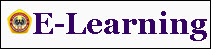
nemuin letak scripnya dmn maaas, makasih
ReplyDeletedi dalam folder moodle.....
Deleteklo cara nemuinnya saya biasa pake "ctrl F" untuk mencari kata/ script yang ingin diganti.
jika offline saya gunakan notepad++
kalo lagi online ya langsung lewat c panelnya..
demikian jawaban saya, semoga membantu
good jobs
ReplyDeleteMasih blm jelas pada folder mana. Dlm folder moodle tuh masih bnyak lagi folder yng lain.
ReplyDelete